Todos nós sabemos que os documentos PDF não são editáveis, o que garante sua segurança e padronização. No entanto, em alguns casos, também torna difícil editar esses arquivos, a menos que você converta os arquivos PDF em outros formatos de documento, como Word, RTF, Excel e assim por diante. As coisas ficarão convenientes se você obtiver uma solução completa para evitar esse complicado processo de conversão.
Neste artigo, você descobrirá como reorganizar as páginas em PDF de várias maneiras diretas, sem etapas complexas. Esses softwares ou ferramentas recomendados irão ajudá-lo a reorganizar as páginas PDF no Windows ou Mac. Aqui estão seus guias de detalhes para sua referência.
Conteúdo
1. EasePDF - A melhor Ferramenta gratuita para reorganizar Pages PDF online
2. Adobe Acrobat DC - Método Pro para reorganizar Pages PDF
3. Para usuários de Mac - Como reorganizar Pages em PDF no Mac
1. EasePDF - A melhor Ferramenta gratuita para reorganizar Pages PDF online
A ferramenta de reorganização de PDF no EasePDF não é uma função única. Este provedor profissional de soluções de PDF online integra esse recurso com outras ferramentas de PDF, como Rotate PDF e Merge PDF, para ajudá-lo a resolver as necessidades de edição em uma única etapa. Enquanto isso, uma exclusão rápida também está disponível com apenas um clique no ícone Excluir.
E o "modo Página" é altamente recomendado aqui, pois cada página PDF individual de um ou mais arquivos PDF será exibida para sua manipulação. Não importa se você deseja aumentá-los para melhor confirmação ou reordenar as páginas PDF através do recurso simples de arrastar e soltar, você pode usar esta ferramenta para tornar a ordem de leitura mais razoável. Vamos usar a ferramenta Merge PDF como exemplo para ver o processo operacional.
Etapa 1. Vá para a plataforma online EasePDF e, em seguida, vá para a ferramenta "Merge PDF". Ou você pode encontrar a entrada na barra de navegação superior da página inicial do EasePDF.

Etapa 2. Quando você chegar à página "Mesclar PDF", pressione o botão "Adicionar arquivo" no meio da interface para adicionar os documentos PDF à plataforma. Você também pode optar por arrastar e soltar seus PDFs aqui na caixa de entrada. Mais uma dica interessante: esta ferramenta também suporta o upload de arquivos PDF do GoogleDrive, Dropbox, OneDrive e URLs, o que torna mais conveniente reorganizar as páginas PDF sem limitações de sua localização.

Etapa 3. Quando seus arquivos PDF forem carregados, alterne para o "Modo de página" e reorganize as páginas arrastando e soltando na ordem que desejar. Você também pode girar, ampliar ou excluí-los, se necessário.

Passo 4. Finalmente, pressione o botão "Merge PDF" e você obterá o documento PDF reorganizado em segundos.
2. Adobe Acrobat DC
Para editar documentos PDF profissionalmente, muitas pessoas primeiro criariam uma ferramenta fornecida pela Adobe, chamada Adobe Acrobat DC. Na verdade, ajuda muito quando você precisa criar, editar, revisar e proteger arquivos PDF. Hoje, um de seus recursos práticos “Organizar Pages” será apresentado passo a passo, o que pode ajudá-lo a reorganizar e excluir páginas PDF.
Etapa 1. Abra seu arquivo PDF com Adobe Acrobat DC. No menu de ferramentas, você pode encontrar a opção "Organizar Pages". Exceto por este caminho, você também pode encontrar esta ferramenta no painel direito, indo em "Ferramentas"> "Organizar Pages".

Etapa 2. Agora você pode realocar as páginas PDF que deseja reorganizar para uma nova posição. Uma ou mais páginas podem ser selecionadas de uma vez. Basta pressionar "Shift" e selecionar uma série de páginas PDF que serão mais convenientes do que alterar seus pedidos um por um.
Etapa 3. Depois de selecionar as páginas do PDF, arraste e solte-as na ordem desejada. Desta forma, você pode ajustar a ordem das páginas em um arquivo PDF com muita facilidade.
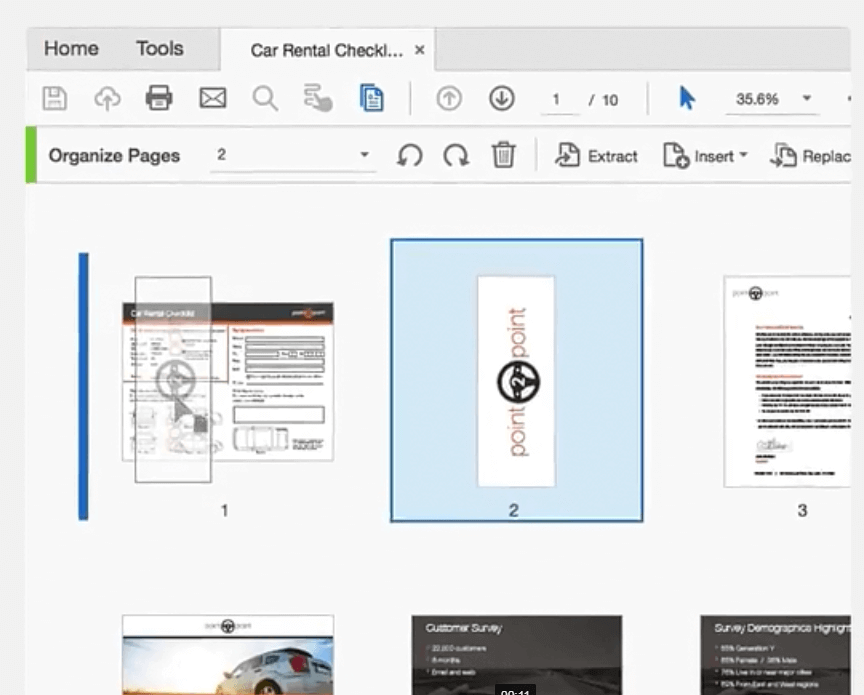
Etapa 4. Finalmente, após reorganizar a ordem das páginas neste documento PDF, você pode salvá-lo em qualquer pasta em sua área de trabalho. E você pode prosseguir para revisar o documento PDF no computador na ordem das páginas totalmente novas.
Acima está uma breve introdução ao recurso de reorganização de PDF do Adobe Acrobat DC, que é simples e fácil de entender. No entanto, aqui vem uma pergunta. Após o registro e o download deste software, você ainda precisará pagar por esta ferramenta após o término da avaliação gratuita. E você pode descobrir que a maioria de seus recursos são muito profissionais até certo ponto.
Como alternativa, o EasePDF é uma ferramenta online de edição de PDF que permite reorganizar as páginas do PDF e aproveitar o recurso básico de edição gratuitamente, sem complicações. Mesmo se você quiser desbloquear a versão registrada, custa apenas o preço igual a uma xícara de café por mês.
3. Para usuários de Mac - Como reorganizar Pages em PDF no Mac
Se você ainda estiver usando o Preview como um simples leitor de PDF, isso está totalmente errado. O Preview é um visualizador de PDF muito poderoso embutido no Mac e você pode fazer quase tudo, exceto criar PDFs usando este software. Ele oferece suporte para editar, destacar, mesclar, reorganizar e até mesmo proteger com senha um arquivo PDF. Vamos ver como reordenar as páginas PDF com o Preview no Mac.
Etapa 1. Abra o PDF na Preview. Em seguida, clique na barra lateral esquerda e escolha as miniaturas para mais operações.
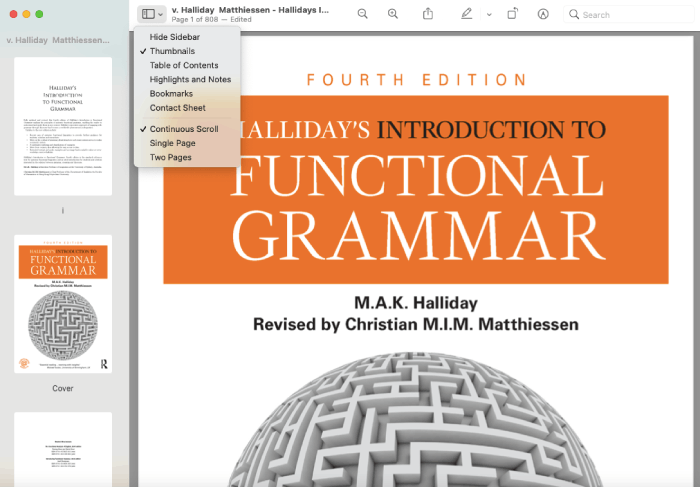
Etapa 2. Você pode escolher certas páginas e trocá-las usando o recurso arrastar e soltar para alterar a ordem das páginas. Além disso, você pode selecionar algumas páginas que descobre que não precisa repentinamente e pressionar a tecla Delete para excluí-las.
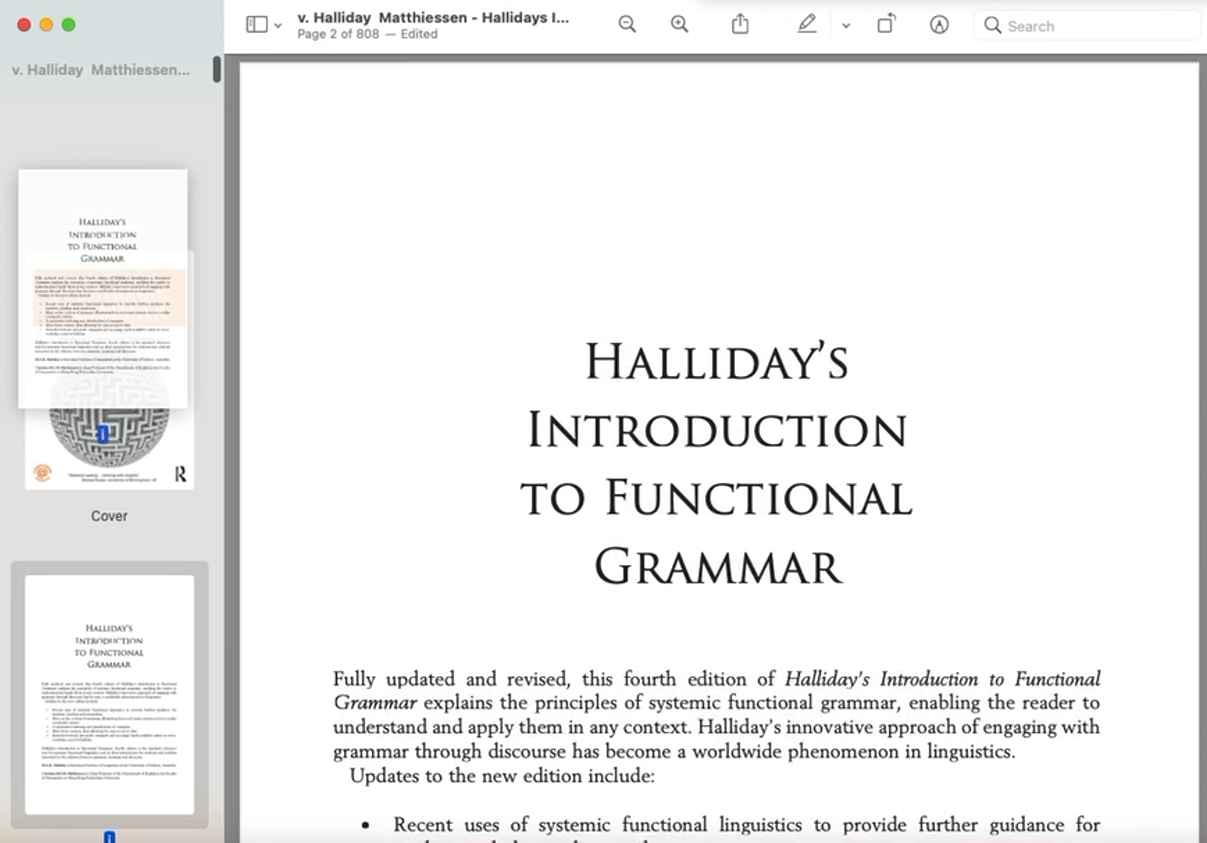
Etapa 3. Salve-o e você obterá um novo arquivo PDF na ordem que desejar.
De um modo geral, o Preview oferece uma solução rápida para reorganizar as páginas PDF no Mac. No entanto, ele ainda não pode fornecer recursos mais urgentemente necessários, como conversão de PDF de e para Word, Excel, PowerPoint e HTML, adição de marcas d'água, compactação de PDF e assim por diante. EasePDF não só oferece suporte a esses recursos comuns, mas também permite que você reorganize e mescle arquivos PDF ao mesmo tempo, o que sem dúvida economizará seu tempo.
Comparação entre EasePDF, Adobe e Preview
Resumindo, EasePDF e Preview tornam sua ferramenta de reorganização muito simples de manusear. O Adobe Acrobat PC como uma ferramenta profissional de edição de PDF definitivamente oferece todos os tipos de possibilidades de combinação, organização ou edição de PDF, desde que você possa pagar um preço relativamente caro por isso. Compare com essas duas ferramentas, EasePDF como um editor de PDF gratuito, conversor e fusão, permite que você faça muitas edições de PDF necessárias gratuitamente. Mais importante ainda, esta ferramenta online não requer que você baixe software ou extensão extra.
Para reorganizar as páginas PDF de forma fácil e rápida, essas 3 ferramentas são todas confiáveis e possuem suas diferentes vantagens. Espero que você tenha conhecido a melhor opção para você e apenas experimente!
Esse artigo foi útil? Obrigado pelo seu feedback!
SIM Ou NÃO























